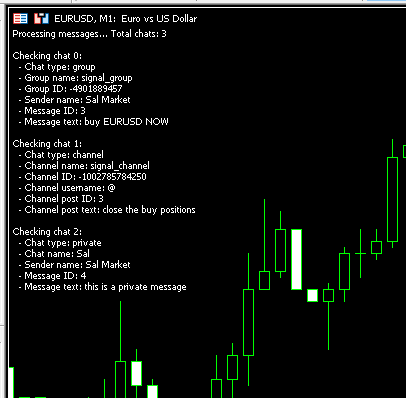- 显示:
- 485
- 等级:
- 已发布:
- 已更新:
-
需要基于此代码的EA交易或指标吗?请在自由职业者服务中订购 进入自由职业者服务
电报信号 EA:在 MT5 图表上实时显示信号
https://youtu.be/Ue1n0WeOni0
说明
Telegram Signal EA 是一款功能强大的工具,旨在将您的 Telegram 通信与 MetaTrader 5 (MT5) 图表连接起来。它使您能够将 Telegram 频道、群组和私人聊天中的消息作为评论直接显示在 MT5 图表上。这种集成简化了您在积极交易时监控交易信号和重要信息的过程。
功能
- 实时消息显示:直接在 MT5 图表上查看来自 Telegram 频道、群组和私人聊天的消息。
- 可配置的更新间隔:通过自定义检查间隔享受实时更新。
- 格式清晰:消息以清晰的格式和适当的间距显示,便于阅读。
- 全面支持:兼容频道帖子、群组消息和私人聊天。
- 自动处理:自动处理信息并显示在图表上。
- 易读评论:消息以易于阅读的注释格式显示在 MT5 图表上。
https://youtu.be/Ue1n0WeOni0
安装步骤
1.创建 Telegram Bot
- 打开 Telegram 并搜索"@BotFather"。
- 开始与 BotFather 聊天。
- 发送命令/newbot
- 按照提示操作
- 为你的机器人选择一个名字。
- 选择一个用户名(必须以 "bot "结尾)。
- BotFather 将为您提供一个机器人令牌。请妥善保管。
2.配置机器人隐私
- 在 BotFather 中发送命令/mybots
- 选择您的机器人。
- 点击"Bot Settings(机器人设置)"。
- 点击"群组隐私"。
- 点击"关闭 " 禁用隐私模式。
- 点击"返回",然后点击"完成"。
3.将机器人添加到群组/频道
a.对于群组
- 打开所需群组。
- 单击组名。
- 点击"添加成员"。
- 搜索机器人。
- 将机器人添加为管理员。
b.对于频道:
- 打开所需的频道。
- 单击频道名称。
- 单击"管理员"。
- 点击"添加管理员"。
- 搜索您的机器人。
- 将机器人添加为管理员。
4.配置 MetaTrader 5
- 打开 MetaTrader 5。
- 转至工具 -> 选项 -> 专家顾问。
- 选中"允许对列出的 URL 进行 WebRequest"。
- 在允许的 URL 中添加 "api.telegram.org"。
- 单击 "确定 " 保存设置。
5.安装 EA
- 将 EA 文件复制到 MT5 目录:
- TelegramToMT5.mq5 到 MQL5/Experts/
- Telegram.mqh 到 MQL5/Include/
- jason.mqh 到 MQL5/Include/
- Common.mqh 到 MQL5/Include/
- 重新启动 MetaTrader 5。
- 打开导航 窗口 (Ctrl+N)。
- 在"Expert Advisors(智能顾问)" 下找到 EA。
- 将其拖放到图表上。
6.配置 EA
- 在 EA 设置中,输入您的机器人令牌。
- 设置更新间隔(默认:1 秒)。
- 单击 "确定 " 启动 EA。
使用方法
- EA 会自动开始在 MT5 图表上直接显示来自 Telegram 频道、群组和私人聊天的消息。
- 消息以注释形式显示,格式和间距正确。
- 每条显示的消息都包括
- 来源信息(频道/群组/私聊)
- 发件人详细信息(群组和私聊)
- 消息内容
- 时间戳
故障排除
1.如果未显示信息:
- 验证机器人令牌 是否正确。
- 检查机器人 是否已添加 到群组/频道。
- 确保已禁用 机器人的隐私模式。
- 确认 api.telegram.org 是否在 MT5允许的 URL 列表 中。
- 确保所有所需文件都在正确的目录 中。
2.如果看到 "Failed to initialize(初始化失败)"错误,请点击 "确定":
- 检查网络连接。
- 验证机器人令牌。
- 确保 EA 有适当的权限。
- 验证是否存在 所有必需文件。
3.如果消息延迟:
- 调整 EA 设置中的更新间隔。
- 检查网络连接速度。
由MetaQuotes Ltd译自英文
原代码: https://www.mql5.com/en/code/56646
 Rainbow Multiple Moving Average (RMMA) MT5
Rainbow Multiple Moving Average (RMMA) MT5
彩虹多重移动平均线 (RMMA) MetaTrader 指标 - 这是一个基于标准移动平均线的非常简单但视觉信息丰富的指标。它在图表的主窗口中直接绘制 66 条彩虹色移动平均线,这些线的类型和价格由您选择。该指标适用于 MT4 和 MT5 版本的交易平台。
 ATR Channels Indicator
ATR Channels Indicator
显示多级 ATR 通道的指标。
 QQE Quantitative Qualitative Estimation MT5
QQE Quantitative Qualitative Estimation MT5
QQE MetaTrader 指标 - 或称 "定量定性估计"(Quantitative Qualitative Estimation),基于相当复杂的平滑 RSI 指标计算。因此,您会在单独的指标窗口中看到两条线--快速线和慢速线。还有一个重要的指标水平(50),用于信号。您可以为该指标启用文本、声音和电子邮件警报。该 QQE 实现支持多时间框架分析和上层时间框架显示。该指标可用于 MT4、MT5
 Partial close Sell Orders
Partial close Sell Orders
部分关闭有效卖出订单